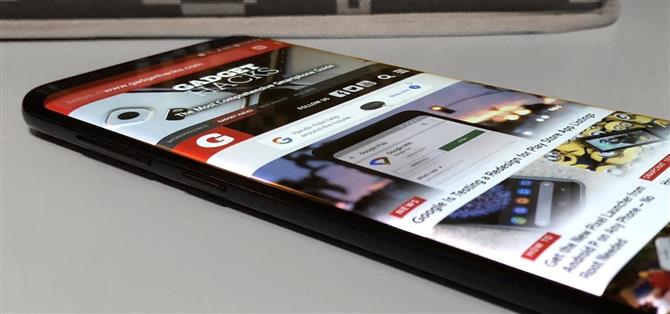Seit seiner Einführung war der Bixby-Button ein großer Streitpunkt unter den Galaxy-Fans.
Zwar gibt es eine Reihe von Apps, mit denen Sie die Galaxy Bixby-Taste anpassen können, aber bxActions hat sich als eine der stabilsten und intuitivsten Anwendungen erwiesen.
- Nicht verpassen: Wie man Apps an die Multitasking-Ansicht auf Ihrem Galaxy S9 anpinnt
Bevor wir anfangen
Es gibt ein paar Dinge, die Sie über bxActions wissen sollten.
Schließlich können zukünftige Firmware-Updates eventuell verhindern, dass bxActions am Galaxy S9 arbeitet.
Schritt 1: Installieren Sie bxActions
bxActions kann kostenlos aus dem Google Play Store heruntergeladen werden. Gehen Sie also entweder dorthin und suchen Sie nach dem Namen, oder nutzen Sie den Link unten, um die App zu nutzen und Ihren Six Bixby-Button Ihren Bedürfnissen anzupassen.
- Laden Sie bxActions kostenlos aus dem Google Play Store herunter

Schritt 2: Nutzungszugriff gewähren
Wenn bxActions erfolgreich installiert wurde, öffnen Sie die App und tippen Sie auf der Begrüßungsseite auf „Weiter“.


Wenn Sie „Get foreground app “ wählen, gelangen Sie automatisch zur „Usage Data Access “ – Seite innerhalb der Einstellungen Ihres Geräts. Tippen Sie also auf die Registerkarte „bxActions “ und wählen Sie „Nutzungsverfolgung zulassen “


Schritt 3: Aktivieren Sie das Eingabehilfe-Plugin
Nachdem Sie bxActions die Berechtigung zur Überwachung Ihrer Nutzung erteilt haben, werden Sie automatisch zum ersten Einrichtungsbildschirm zurückgeleitet.



Schritt 4: Aktivieren Sie den Dienst
Wenn dies nicht automatisch geschieht, tippen Sie auf das Wiedergabesymbol, um den Dienst manuell zu starten.
bxActions bietet Ihnen die Möglichkeit, die Performance weiter zu optimieren, indem Sie ihm mehr Berechtigungen über ADB-Befehle erteilen.



Bitte beachten Sie, dass das Ausführen von ADB-Befehlen, um bxActions weitere Berechtigungen zu gewähren, völlig optional ist, und wir haben festgestellt, dass die App ohne sie einwandfrei läuft.
Schritt 5: Wählen Sie eine neue Aktion für Ihre Bixby-Taste
Die Bixby-Taste auf Ihrem S9 ist jetzt bereit für die Neuzuordnung.



Die Seite „Aktion auswählen“ enthält eine Liste aller verfügbaren Befehle, die Sie der Bixby-Taste Ihres Telefons zuweisen können.
Beim Kauf der Premium-Version für 2,99 US-Dollar werden weitere Funktionen entsperrt, darunter die Möglichkeit, beide Lautstärketasten für zusätzliche Befehle neu zuzuordnen und Aktionen – wie das Einschalten der Taschenlampe oder das Starten von Google Now – direkt vom Sperrbildschirm aus sowie die Neuzuordnung von Schaltflächen auszuführen



Schritt 6: Verwenden Sie Ihre benutzerdefinierte Schaltfläche
Mit einem neu zugeordneten Bixby-Button haben Sie jetzt die Möglichkeit, Ihre Lieblings-App mit einem Knopfdruck schnell zu starten, und Sie haben Ihrem S9 oder S9 + jetzt eine Anpassungsstufe hinzugefügt, um sie wirklich Ihren Wünschen anzupassen.